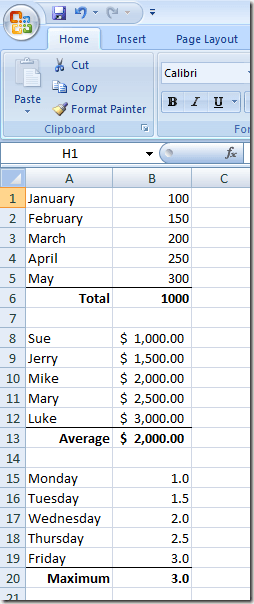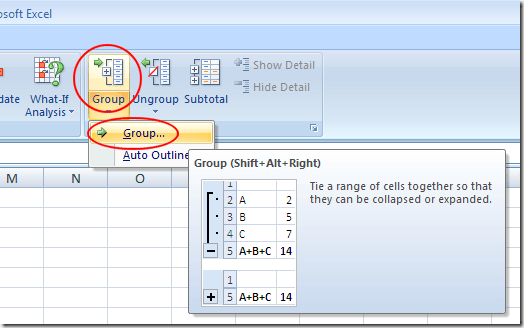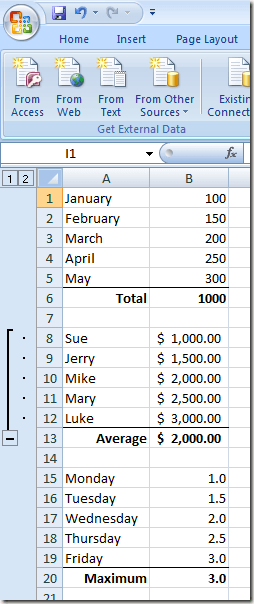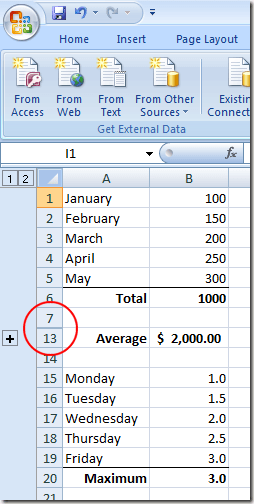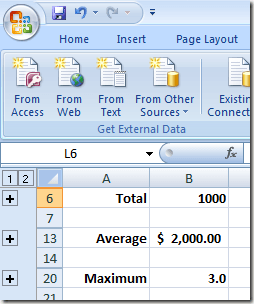O Excel é um dos aplicativos do pacote Office que é igualmente útil no local de trabalho e em um escritório doméstico ou doméstico. O Excel é capaz de armazenar grandes quantidades de informações; Às vezes, essa informação torna-se muito difícil de usar, fazendo com que os dados armazenados em uma planilha do Excel se tornem cada vez mais complicados com o tempo.
Usado com mais frequência em configurações comerciais, os usuários domésticos geralmente não sabem você pode agrupar e recolher as linhas e colunas em uma planilha do Excel para ocultar as informações até que sejam necessárias. Isso é especialmente útil quando você usa fórmulas em uma planilha para resumir as informações e está interessado apenas nesses resumos na maior parte do tempo.
Agrupando linhas e colunas em uma planilha do Excel
Suponha você tem uma planilha do Excel que se parece com a foto abaixo. Observe que há um número de células que contêm dados e que cada conjunto de dados é resumido em uma célula separada (B6, B13 e B20).
O problema que você está tendo é que os dados nas células (B1 a B5, B8 a B12 e B15 a B19) não são úteis para você em uma base regular; você só se importa com os valores total, médio e máximo de cada conjunto de dados, respectivamente.
Usando a função Grupodo Excel, você pode agrupar esses dados separadamente e retirá-los de Visão. Quando você precisa visualizar ou editar os dados, é possível expandir os grupos e trabalhar com eles novamente.
Como exemplo, vamos agrupar as linhas de 8 a 12 juntas, colá-las e deixar apenas a Média na linha. 13 visível. Comece selecionando as linhas de 8 a 12 com o mouse. Clique na guia Dadosna Faixa de Opçõese localize uma seção da Faixa de Opçõesidentificada como Estrutura de tópicos. Clique no botão Grupoe selecione Grupono menu.
Notará imediatamente uma alteração na planilha do Excel que talvez você nunca tenha visto antes. Ao lado das linhas 8 a 12, há uma linha conectando essas linhas à esquerda e há um sinal de menos próximo à linha 13. Isso significa que as células 8 a 12 fazem parte de um grupo que está atualmente expandido.
Se você clicar no sinal de menos próximo à linha 13, as linhas de 8 a 12 serão recolhidas e o sinal de menos se transformará em sinal de mais. Isso também significa que as linhas de 8 a 12 fazem parte de um grupo e que o grupo está atualmente recolhido.
Clicar no sinal de mais irá expandir o grupo novamente. Além disso, observe que, quando recolhidas, as linhas na planilha vão da linha 7 para a linha 13, um sinal claro de que algumas das linhas da planilha foram agrupadas e estão atualmente recolhidas.
Se fizermos o mesmo para as linhas 1 a 5 e as linhas 15 a 19, veremos que quando essas linhas são agrupadas e recolhidas, os dados originais ficam ocultos, tornando as células importantes mais facilmente encontrado. Observe que os três sinais de mais na medianiz da esquerda da planilha indicam que há atualmente três grupos de linhas recolhidos.
Agrupar e recolher células no Excel não está limitado a linhas; você também pode agrupar e recolher colunas. É até mesmo possível criar grupos dentro de grupos para organizar melhor os dados que se tornaram difíceis com os quais trabalhar em uma planilha de Excel inchada.